Facebook mới thêm hiệu ứng chuyển động cho ảnh đăng lên Facebook, bên cạnh tùy chọn đăng ảnh Facebook theo bố cục. Khi bạn chọn đăng nhiều ảnh lên Facebook có thể chọn thêm các kiểu chuyển động khác nhau như trượt để tạo hiệu ứng lướt qua mỗi ảnh, Flash để thêm hiệu ứng ánh đèn cho từng hình ảnh… Điều này giúp hình ảnh đăng lên Facebook thú vị hơn khi bạn có thể tạo video từ hình ảnh, có kèm thêm hiệu ứng. Như vậy ngoài việc chèn thêm các sticker, chỉnh sửa ảnh đăng lên Facebook thì giờ đây bạn sẽ có thêm tùy chọn tạo hiệu ứng chuyển động cho ảnh trên Facebook.
Hướng dẫn chèn hiệu ứng động cho ảnh Facebook
Bước 1:
Tại giao diện Facebook chúng ta nhấn vào biểu tượng Ảnh để đăng ảnh lên Facebook. Lúc này hiển thị album ảnh để chúng ta chọn nhiều ảnh muốn đăng lên.
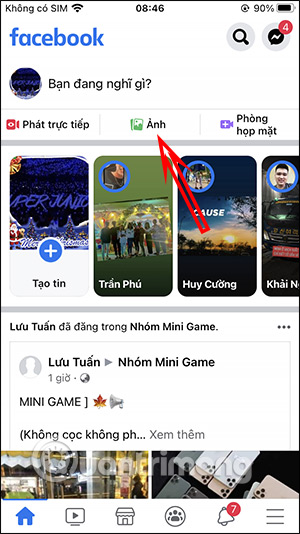
Bước 2:
Lúc này trong giao diện chỉnh sửa ảnh chúng ta sẽ nhìn thấy mục Chọn hiệu ứng với hiệu ứng Chuyển động. Bạn vuốt sang phải để tìm được những hiệu ứng muốn sử dụng cho hình. Từng hiệu ứng sẽ có những đặc điểm khác nhau khi áp dụng cho hình.
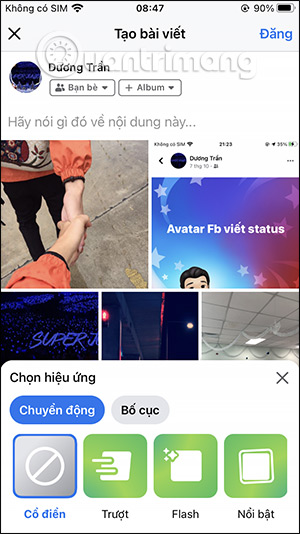
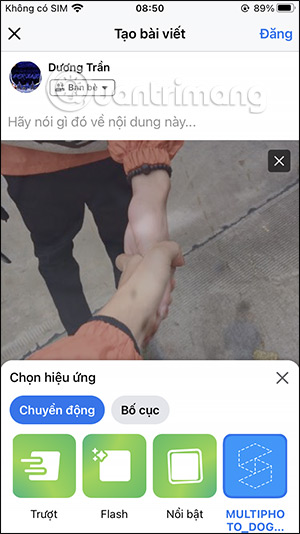
Chẳng hạn với hiệu ứng trượt Nổi bật sẽ tạo hiệu ứng zoom cho ảnh để nổi bật từng ảnh, hiệu ứng flash sẽ chèn thêm các ánh đèn cho ảnh… Bạn có thể chèn nhiều hiệu ứng vào ảnh bằng cách nhấn vào từng hiệu ứng là được. Trong trường hợp bạn muốn hủy tất cả hiệu ứng đã chèn vào video thì nhấn vào mục Cổ điển.
Cuối cùng bạn nhập caption, chèn cảm xúc như bình thường khi đăng ảnh trên Facebook, rồi nhấn chữ Đăng ở góc phải trên cùng.
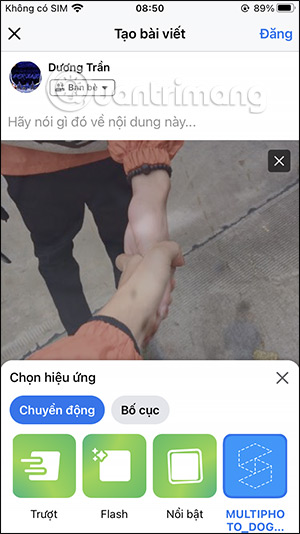
Bước 3:
Bạn chờ video được đăng tải lên Facebook và hiển thị video như hình dưới đây. Hình ảnh sẽ được chuyển thành video và không có âm thanh.
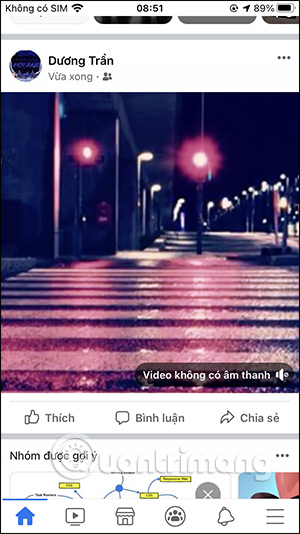
 Công nghệ
Công nghệ  AI
AI  Windows
Windows  iPhone
iPhone  Android
Android  Học IT
Học IT  Download
Download  Tiện ích
Tiện ích  Khoa học
Khoa học  Game
Game  Làng CN
Làng CN  Ứng dụng
Ứng dụng 
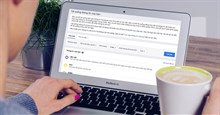
















 Linux
Linux  Đồng hồ thông minh
Đồng hồ thông minh  macOS
macOS  Chụp ảnh - Quay phim
Chụp ảnh - Quay phim  Thủ thuật SEO
Thủ thuật SEO  Phần cứng
Phần cứng  Kiến thức cơ bản
Kiến thức cơ bản  Lập trình
Lập trình  Dịch vụ công trực tuyến
Dịch vụ công trực tuyến  Dịch vụ nhà mạng
Dịch vụ nhà mạng  Quiz công nghệ
Quiz công nghệ  Microsoft Word 2016
Microsoft Word 2016  Microsoft Word 2013
Microsoft Word 2013  Microsoft Word 2007
Microsoft Word 2007  Microsoft Excel 2019
Microsoft Excel 2019  Microsoft Excel 2016
Microsoft Excel 2016  Microsoft PowerPoint 2019
Microsoft PowerPoint 2019  Google Sheets
Google Sheets  Học Photoshop
Học Photoshop  Lập trình Scratch
Lập trình Scratch  Bootstrap
Bootstrap  Năng suất
Năng suất  Game - Trò chơi
Game - Trò chơi  Hệ thống
Hệ thống  Thiết kế & Đồ họa
Thiết kế & Đồ họa  Internet
Internet  Bảo mật, Antivirus
Bảo mật, Antivirus  Doanh nghiệp
Doanh nghiệp  Ảnh & Video
Ảnh & Video  Giải trí & Âm nhạc
Giải trí & Âm nhạc  Mạng xã hội
Mạng xã hội  Lập trình
Lập trình  Giáo dục - Học tập
Giáo dục - Học tập  Lối sống
Lối sống  Tài chính & Mua sắm
Tài chính & Mua sắm  AI Trí tuệ nhân tạo
AI Trí tuệ nhân tạo  ChatGPT
ChatGPT  Gemini
Gemini  Điện máy
Điện máy  Tivi
Tivi  Tủ lạnh
Tủ lạnh  Điều hòa
Điều hòa  Máy giặt
Máy giặt  Cuộc sống
Cuộc sống  TOP
TOP  Kỹ năng
Kỹ năng  Món ngon mỗi ngày
Món ngon mỗi ngày  Nuôi dạy con
Nuôi dạy con  Mẹo vặt
Mẹo vặt  Phim ảnh, Truyện
Phim ảnh, Truyện  Làm đẹp
Làm đẹp  DIY - Handmade
DIY - Handmade  Du lịch
Du lịch  Quà tặng
Quà tặng  Giải trí
Giải trí  Là gì?
Là gì?  Nhà đẹp
Nhà đẹp  Giáng sinh - Noel
Giáng sinh - Noel  Hướng dẫn
Hướng dẫn  Ô tô, Xe máy
Ô tô, Xe máy  Tấn công mạng
Tấn công mạng  Chuyện công nghệ
Chuyện công nghệ  Công nghệ mới
Công nghệ mới  Trí tuệ Thiên tài
Trí tuệ Thiên tài